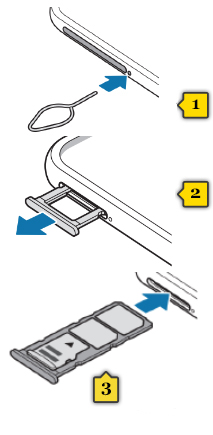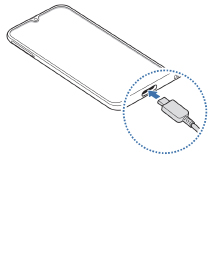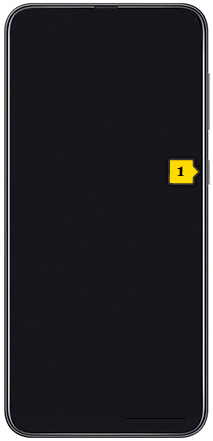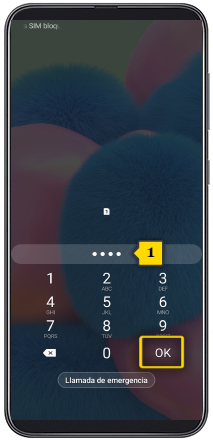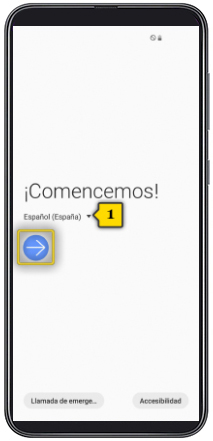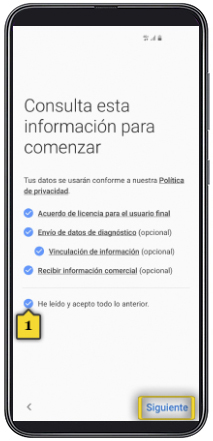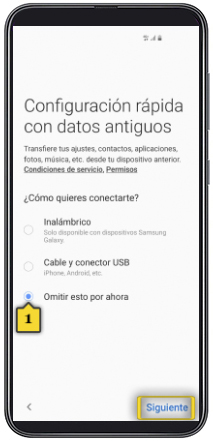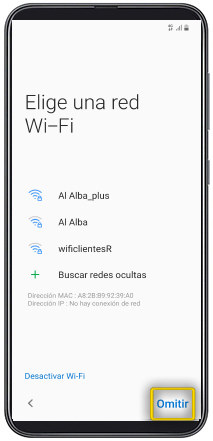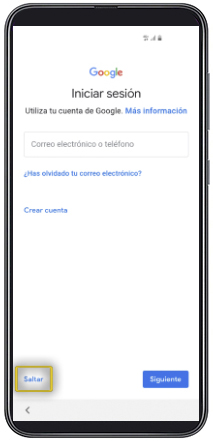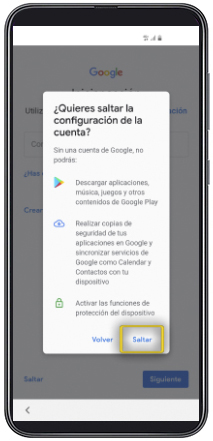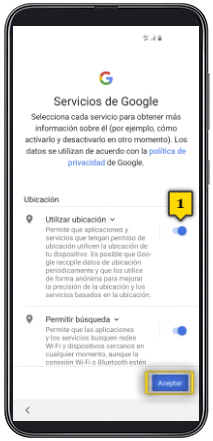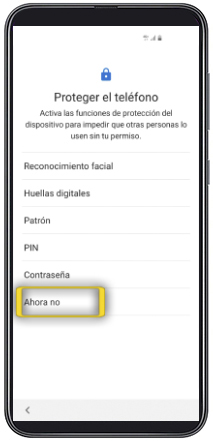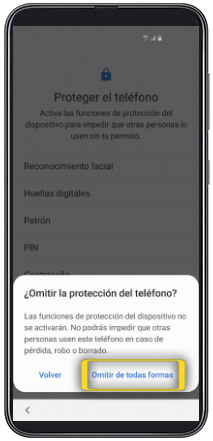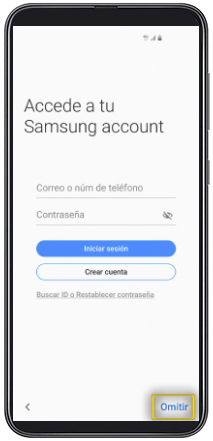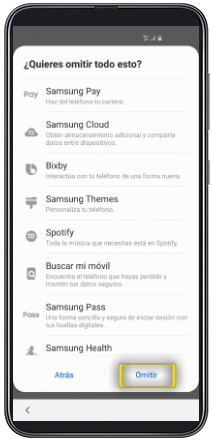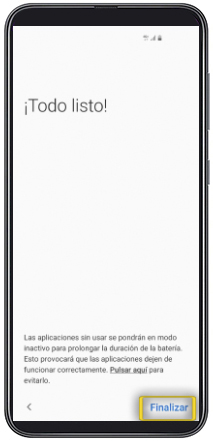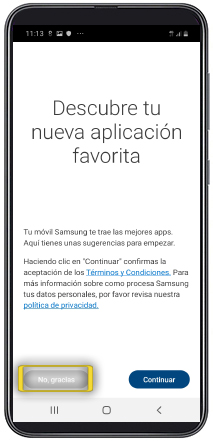samsung galaxy a30s
insertar SIM y primeros pasos
<< ver otro terminal<< más tutoriales de este terminal
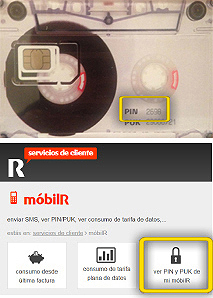
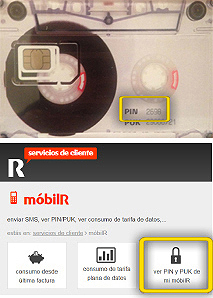 paso 4
paso 4
- debes introducir el PIN de la tarjeta SIM
- encontrarás el PIN en la lata de sardinas o en la cinta de casete R que viene con la SIM, o en la web de clientes R